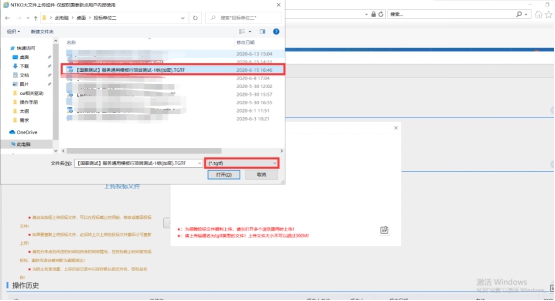4.谈判采购—多轮报价教程
信息提供日期:2021-01-05
中原云商采购平台
谈判采购—多轮报价教程
一.1、谈判采购—多轮报价
一.1.1、公告信息
一.1.1.1、填写投标信息
前置条件:招标公告审核通过。
功能说明:完善报名信息。
操作步骤:
1、点击“公告信息”按钮,进入公告信息页面。如下图:
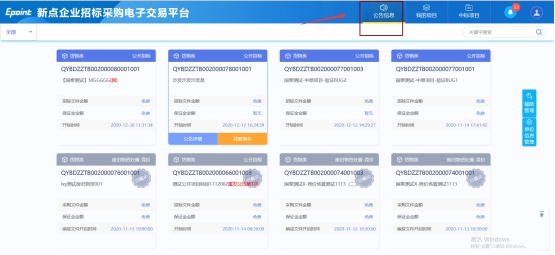
2、选择“公告中”,找到要投标的标段(包),鼠标放置到标段(包)上点击“我要投标”按钮,进入“完善投标信息”页面。如下图:
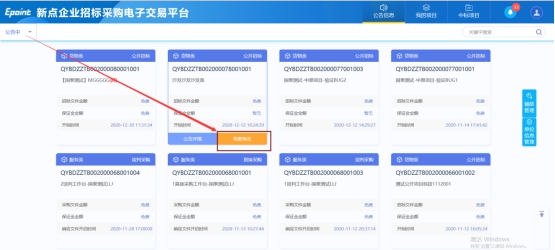
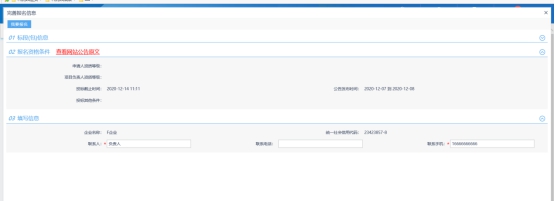
点击【我要投标】按钮进行投标报名。

若需要资格审核,则需要进行资格审查资料上传,上传完成之后,点击【我要投标】按钮,进行投标报名审核;
一.1.1.2、查看公告详情
前置条件:招标公告审核通过。
功能说明:查看招标公告详情。
操作步骤:
1、点击“公告信息”按钮,进入公告信息页面。如下图:
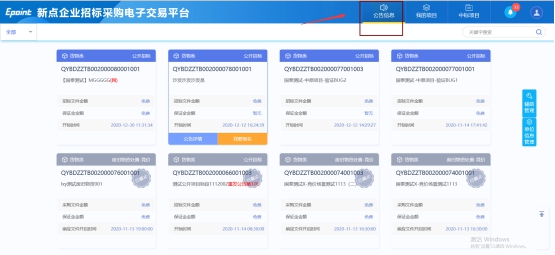
2、公告信息页面中鼠标放置到标段(包)上,点击“公告详情”按钮,进入公告详情页面。如下图:

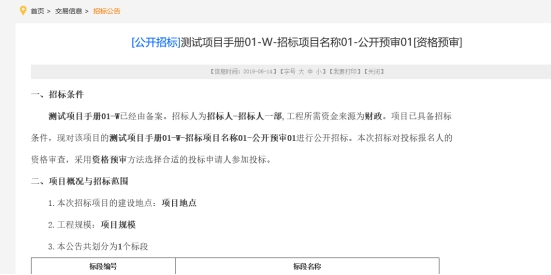
一.1.2、我的项目
一.1.2.1、查看投标信息
前置条件:已经投标的标段。
功能说明:查看投标信息。
操作步骤:
1、点击“我的项目”进入我的项目页面。如下图: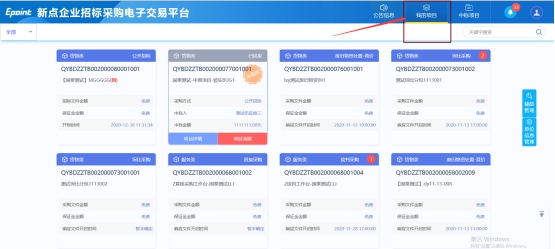
2、找到需要查看投标信息的标段(包),鼠标放置到该标段(包)上,点击“项目流程”选项,进入项目流程页面。如下图:
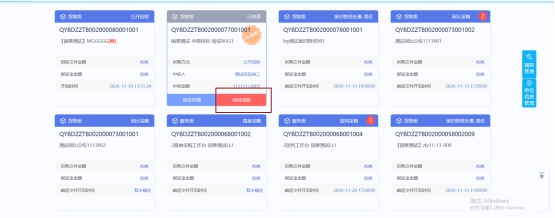
3、项目流程页面中,点击“查看投标信息”,进入查看投标信息页面,如下图:
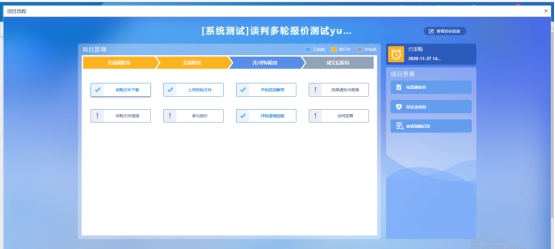
一.1.2.2、采购文件领取
前置条件:采购文件备案审核通过,且开标时间还未截止。
功能说明:供应商领取采购文件。
操作步骤:
1、点击“我的项目”进入我的项目页面。如下图: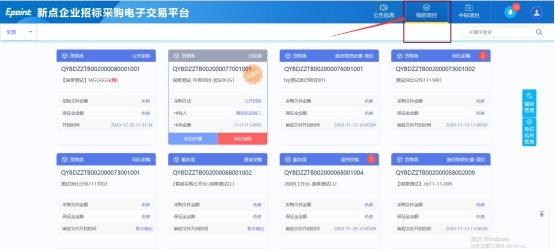
2、找到需要领取领取招标文件的标段(包),鼠标放置到该标段(包)上,点击“项目流程”选项,进入项目流程页面。如下图:
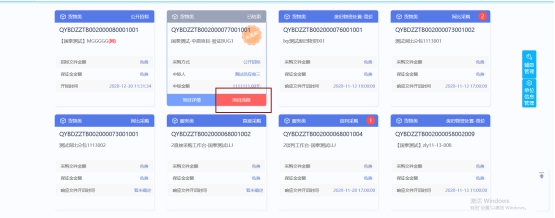
注:我的项目列表页面上,点击标段(包)的红色圆圈,点击“招标文件”,也能进入招标文件下载页面。
3、项目流程页面,点击“招标文件领取”按钮,进入招标文件下载页面。如下图:

4、招标文件下载页面,点击“网上支付”,弹出提示点击“确认”按钮,进入网上支付页面支付招标文件的工本费,如下图,支付完成后返回到招标文件下载页面,网上支付显示为橘黄色。
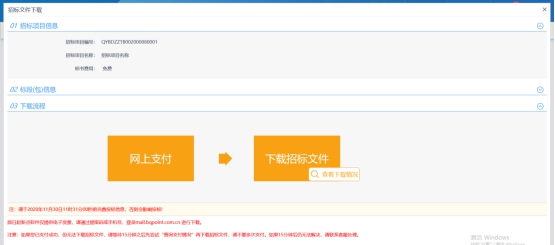
5、招标文件下载页面,点击“下载招标文件”进入文件列表页面。如下图: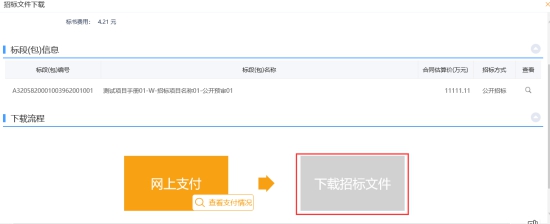

6、文件列表页面,点击“下载”按钮,下载完后,关闭这个页面,返回到“招标文件下载”页面,此时“网上支付”和“下载招标文件”显示为橘黄色。如下图:

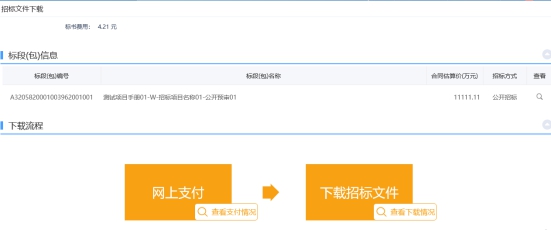
注:点击“查看支付情况”和“查看下载情况”,可以查看相关情况。
一.1.2.3、答疑澄清文件领取
前置条件:答疑澄清文件审核通过且供应商已经下载过采购文件。
功能说明:供应商取答疑澄清文件。
操作步骤:
1、点击“我的项目”,进入我的项目页面。如下图:
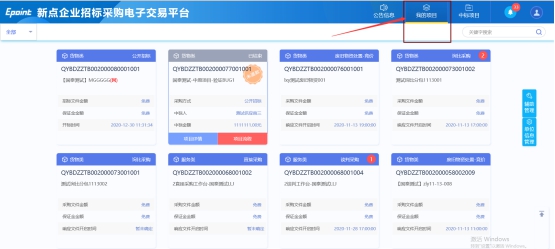
2、找到需要领取答疑澄清文件的标段(包),鼠标放置到该标段(包)上,点击“项目流程”选项,进入项目流程页面。如下图:
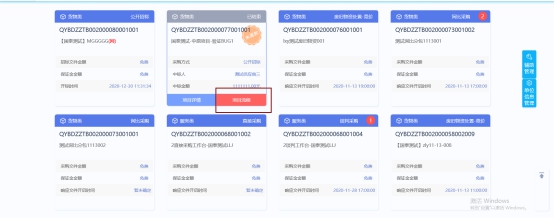
注:我的项目列表页面上,点击标段(包)的红色圆圈,点击“答疑澄清文件”,也能进入答疑澄清文件下载页面。
3、项目流程页面,点击“答疑澄清文件领取”按钮,进入答疑澄清文件下载页面。如下图: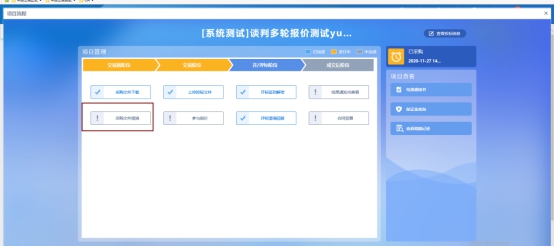
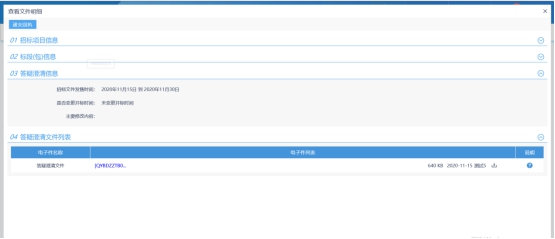
4、答疑澄清文件下载页面,点击“下载”按钮,下载答疑澄清文件。如下图: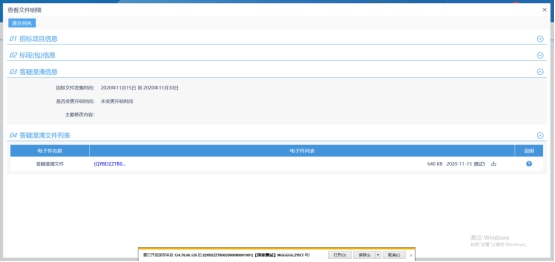
注:递交回执需要下载文件后才可以进入回执函页面。
5、下载完后,点击“递交回执”按钮,进入“生成回执函”页面。如下图: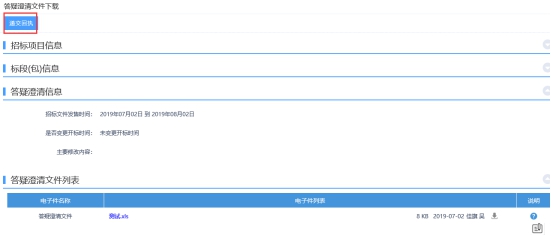
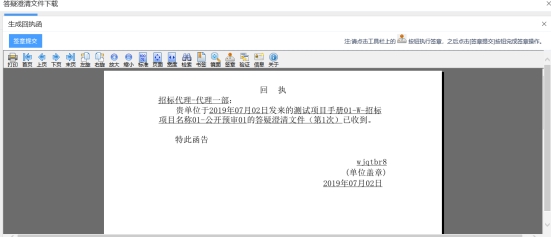
6、签章提交后,关掉回执函页面后,答疑澄清文件下载页面,回执函显示为“已签章”如下图:

注意:此标段若发布澄清文件,请以最新澄清文件制作电子投标文件,否则投标文件无法上传。
一.1.2.4、参与报价
前置条件:专家组长发起多轮报价。
功能说明:供应商进行多轮报价操作。
操作步骤:
项目流程中,点击【参与报价】按钮(评委组长发起多轮报价之后,才能进行报价操作),

进入报价页面,点击【新增报价】按钮,
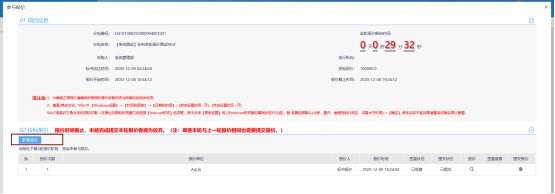
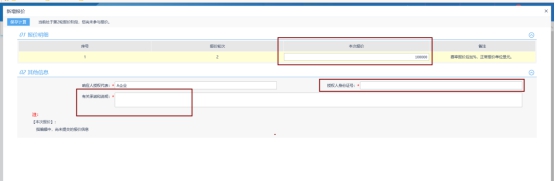
进入报价页面之后,填写本次报价以及报价人身份证号和承诺说明,填写完成之后点击【保存计算】按钮,

报价提交之后,挑选参与报价页面,然后点击【签章查看】按钮,进行签章操作:
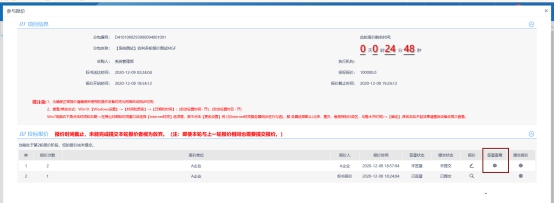
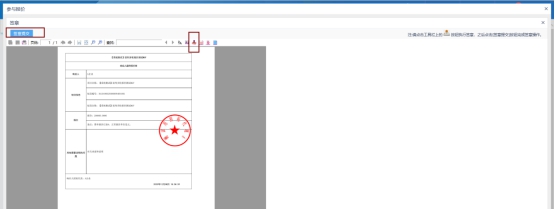
签章完成之后,点击左上角【签章提交】按钮即可
最后,点击【提交报价】按钮进行二轮报价提交操作:
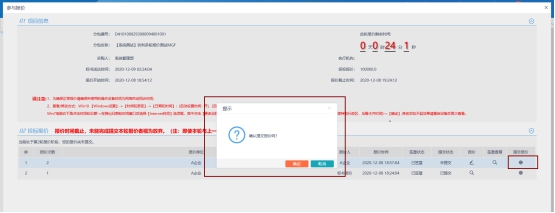
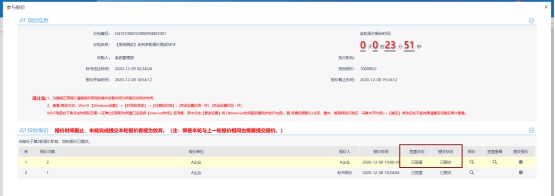
报价以及签章状态改为“已签章”“已报价”;
一.1.2.5、招标结果通知书查看
前置条件:中标通知书审核通过,投标单位未中标。
功能说明:未中标的投标单位查看、打印招标结果通知书。
操作步骤:
1、点击“我的项目”进入我的项目页面。如下图: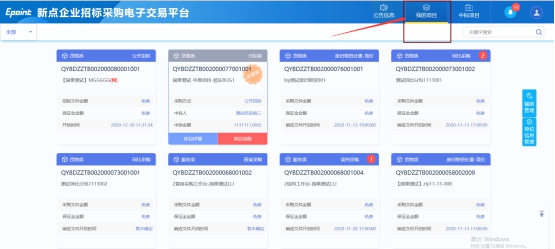
2、找到已经发送通知书的标段(包),鼠标放置到该标段(包)上,点击“项目流程”选项,进入项目流程页面。如下图:
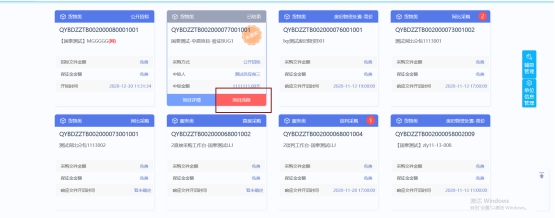
3、项目流程页面,点击“招标结果通知书查看”按钮,进入打印招标结果通知书页面。如下图:
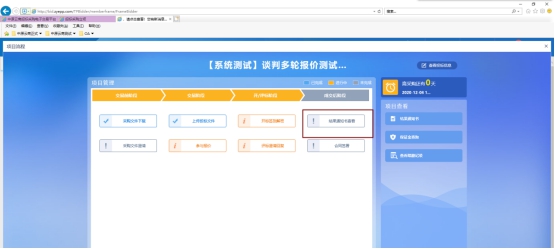
注:点击项目流程页面右侧“项目查看”中的“招标结果通知书”按钮,也能进入打印招标通知书页面。
4、打印招标结果通知书页面,可以查看并打印通知书。如下图:
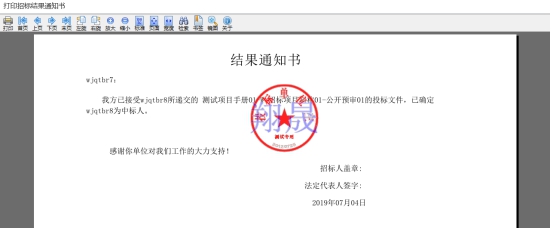
一.1.2.6、提问
前置条件:已经投标的标段。
功能说明:投标单位对资审文件、资格预审澄清文件、招标文件、答疑澄清文件以及其他进行提问。
操作步骤:
1、点击“我的项目”进入我的项目页面。如下图: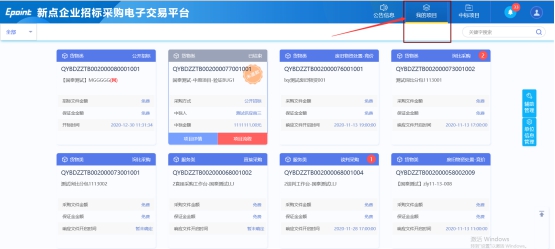
2、鼠标放置到需要提问的标段(包)上,点击“项目流程”选项,进入项目流程页面。如下图:
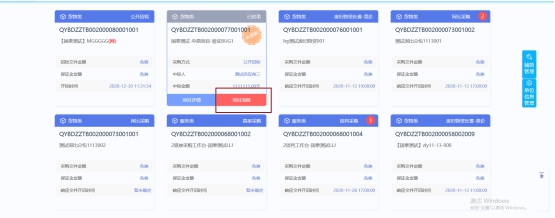
3、点击“提问”按钮,进入查看问题页面。如下图: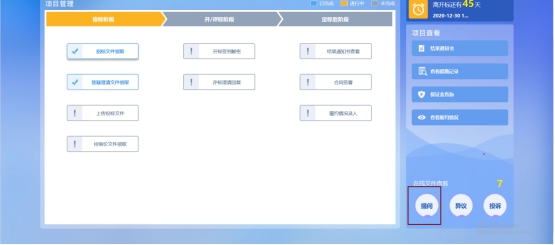
4、点击“新增提问”按钮,进入网上提问页面。如下图:
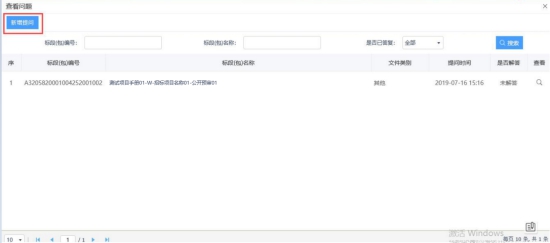
5、填写页面信息,点击“确认发送”按钮,提问信息发送成功。如下图:
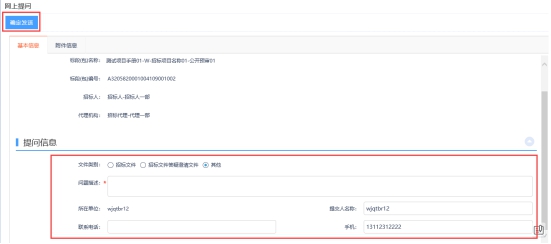
一.1.2.7、异议
前置条件:已经报名的标段。
功能说明:投标单位对资格预审文件,招标文件,开标过程,资格预审结果,评标结果提出异议,由对应的人员给予回复。
操作步骤:
1、点击“我的项目”进入我的项目页面。如下图:
2、鼠标放置到需要异议的标段(包)上,点击“项目流程”选项,进入项目流程页面。如下图:
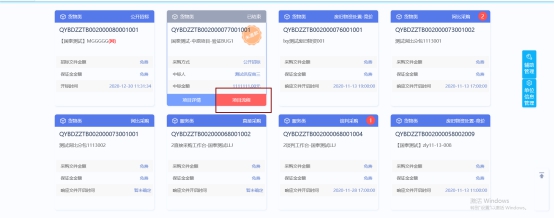
3、点击“异议”按钮,进入查看异议页面。如下图:
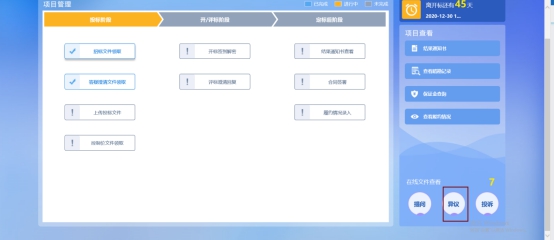
4、查看异议页面,点击“新增异议”按钮,进入新增异议页面。如下图: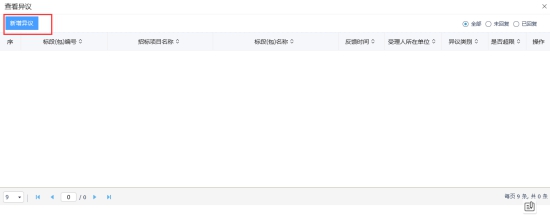
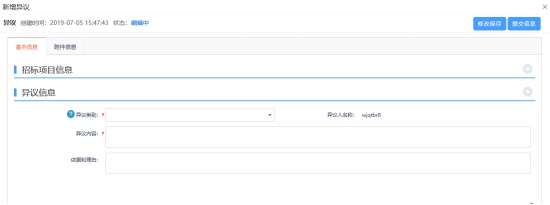
5、新增异议页面,选择异议类别,填写异议内容、依据和理由等内容。如下图:
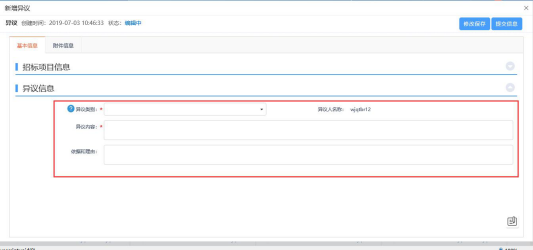
注:异议类别选择时限制如下:
u 招标文件:
①、招标文件审核通过。
②、根据《中华人民共和国招标投标法实施条例》第二十二条规定:对招标文件有异议的,应当在投标截止时间10日前提出。
u 开标过程:开标时间已到。
u 评标结果
①、中标候选人公示审核通过。
②、根据《中华人民共和国招标投标法实施条例》第二十二条规定:对评标结果有异议的,应当在中标候选人公示期间提出。
6、填写完信息,点击“提交信息”按钮,弹出的意见框中输入意见,点击“确认提交”按钮,提交审核。如下图: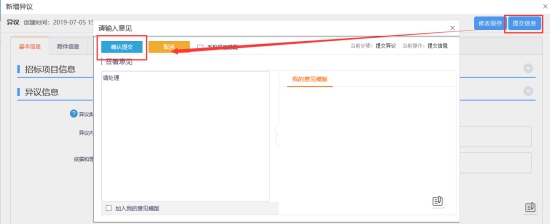
注:点击“提交信息”按钮之前,如果点击“修改保存”按钮,信息保存成功,且可以对页面信息继续进行修改。
一.2、投标文件上传
前置条件:投标文件制作完成。
功能说明:投标单位上传投标文件。
操作步骤:
1、 点击“我的项目”进入我的项目页面。如下图: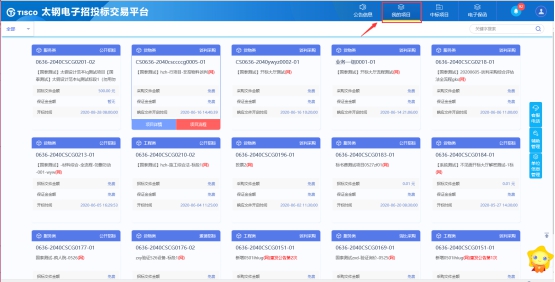
2、 将鼠标移动到标段(包)上,点击“项目流程”按钮,进入项目流程页面。如下图:
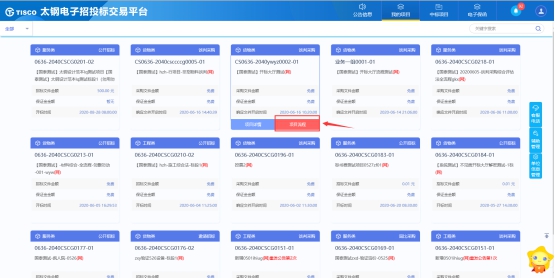
3、 项目流程页面,点击“上传投标文件”按钮,进入投标文件上传页面。如下图:
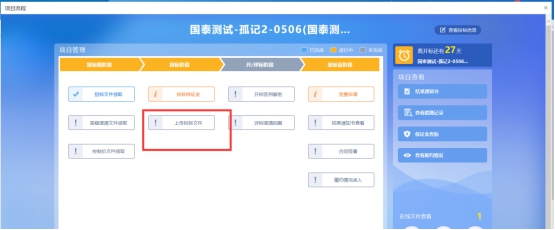
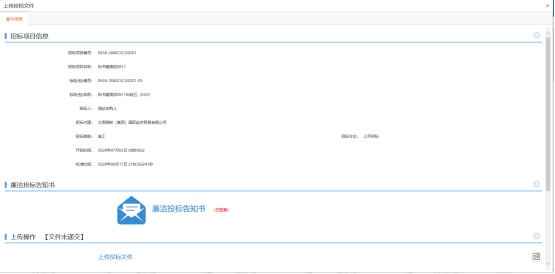
3、 点击廉洁投标告知书,进入廉洁投标告知书查看页面,并进行签章,如下图所示:
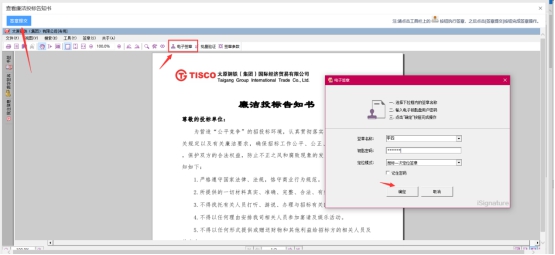
3、签章完成后,点击“上传投标文件按钮”,然后在新弹出的菜单页面点击“选择文件上传“按钮,如下图
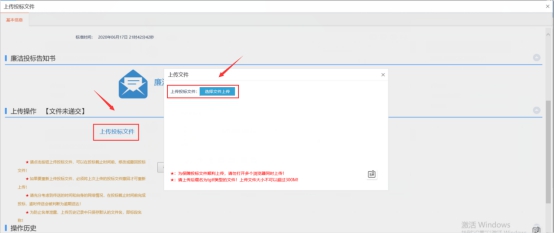
4、选中需要上传的投标文件,点击“打开”按钮,完成投标文件上传操作
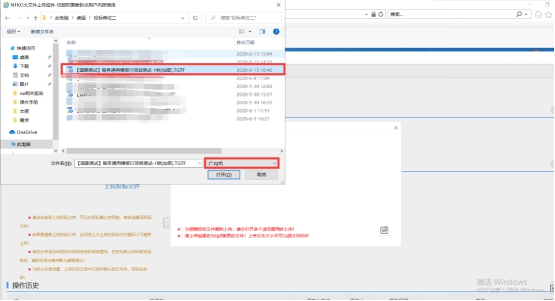
一.1、谈判采购—多轮报价
一.1.1、公告信息
一.1.1.1、填写投标信息
前置条件:招标公告审核通过。
功能说明:完善报名信息。
操作步骤:
1、点击“公告信息”按钮,进入公告信息页面。如下图:
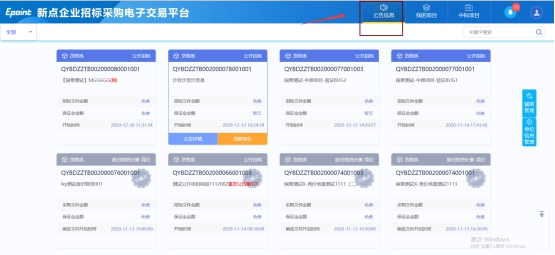
2、选择“公告中”,找到要投标的标段(包),鼠标放置到标段(包)上点击“我要投标”按钮,进入“完善投标信息”页面。如下图:
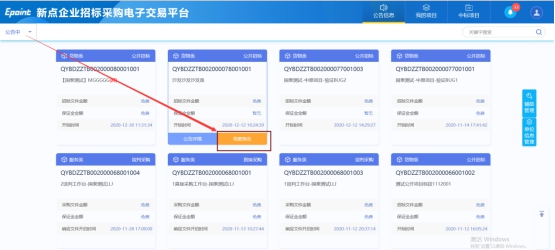
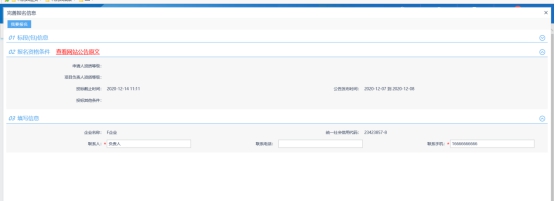
点击【我要投标】按钮进行投标报名。
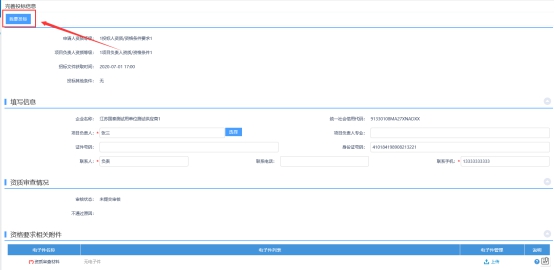
若需要资格审核,则需要进行资格审查资料上传,上传完成之后,点击【我要投标】按钮,进行投标报名审核;
一.1.1.2、查看公告详情
前置条件:招标公告审核通过。
功能说明:查看招标公告详情。
操作步骤:
1、点击“公告信息”按钮,进入公告信息页面。如下图:
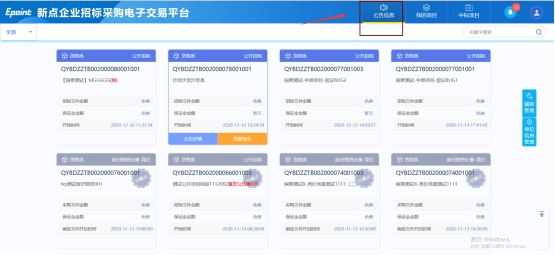
2、公告信息页面中鼠标放置到标段(包)上,点击“公告详情”按钮,进入公告详情页面。如下图:
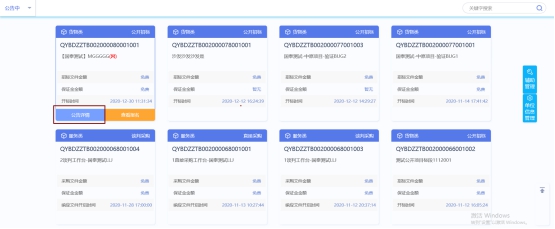
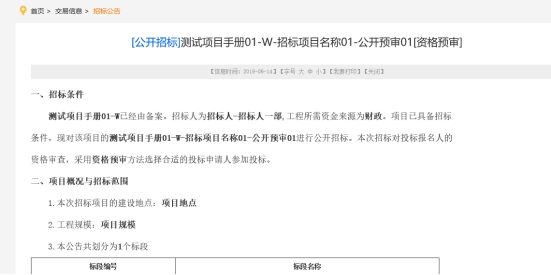
一.1.2、我的项目
一.1.2.1、查看投标信息
前置条件:已经投标的标段。
功能说明:查看投标信息。
操作步骤:
1、点击“我的项目”进入我的项目页面。如下图: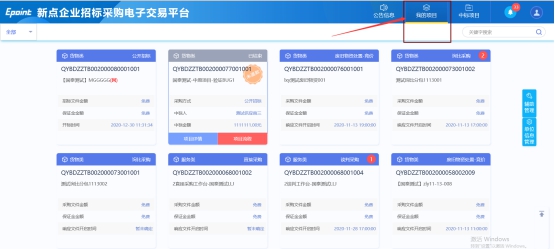
2、找到需要查看投标信息的标段(包),鼠标放置到该标段(包)上,点击“项目流程”选项,进入项目流程页面。如下图:

3、项目流程页面中,点击“查看投标信息”,进入查看投标信息页面,如下图:
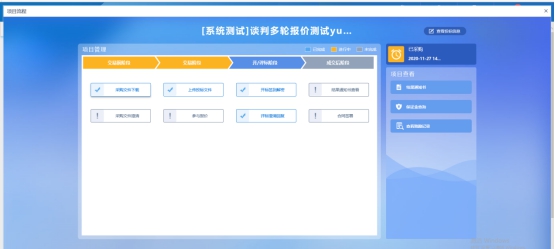
一.1.2.2、采购文件领取
前置条件:采购文件备案审核通过,且开标时间还未截止。
功能说明:供应商领取采购文件。
操作步骤:
1、点击“我的项目”进入我的项目页面。如下图: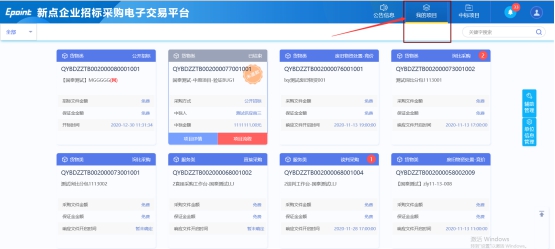
2、找到需要领取领取招标文件的标段(包),鼠标放置到该标段(包)上,点击“项目流程”选项,进入项目流程页面。如下图:
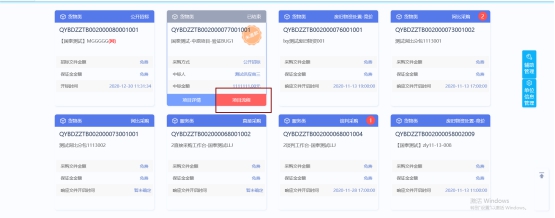
注:我的项目列表页面上,点击标段(包)的红色圆圈,点击“招标文件”,也能进入招标文件下载页面。
3、项目流程页面,点击“招标文件领取”按钮,进入招标文件下载页面。如下图:
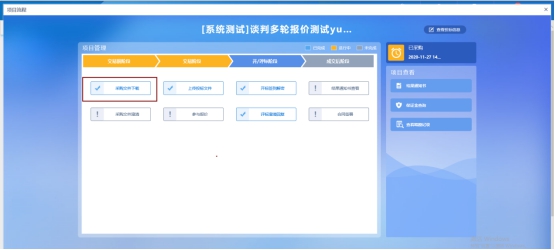
4、招标文件下载页面,点击“网上支付”,弹出提示点击“确认”按钮,进入网上支付页面支付招标文件的工本费,如下图,支付完成后返回到招标文件下载页面,网上支付显示为橘黄色。
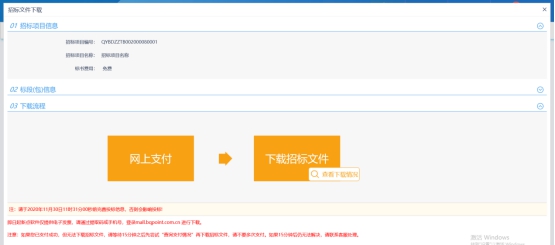
5、招标文件下载页面,点击“下载招标文件”进入文件列表页面。如下图: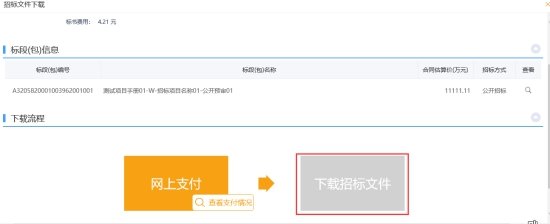

6、文件列表页面,点击“下载”按钮,下载完后,关闭这个页面,返回到“招标文件下载”页面,此时“网上支付”和“下载招标文件”显示为橘黄色。如下图:
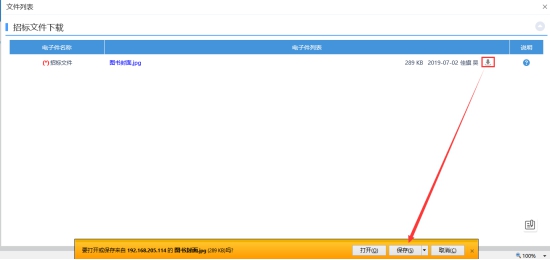
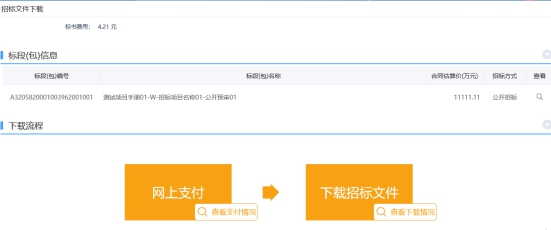
注:点击“查看支付情况”和“查看下载情况”,可以查看相关情况。
一.1.2.3、答疑澄清文件领取
前置条件:答疑澄清文件审核通过且供应商已经下载过采购文件。
功能说明:供应商取答疑澄清文件。
操作步骤:
1、点击“我的项目”,进入我的项目页面。如下图:
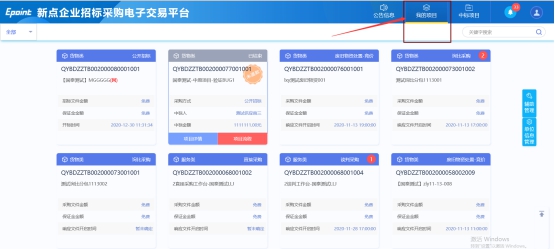
2、找到需要领取答疑澄清文件的标段(包),鼠标放置到该标段(包)上,点击“项目流程”选项,进入项目流程页面。如下图:

注:我的项目列表页面上,点击标段(包)的红色圆圈,点击“答疑澄清文件”,也能进入答疑澄清文件下载页面。
3、项目流程页面,点击“答疑澄清文件领取”按钮,进入答疑澄清文件下载页面。如下图: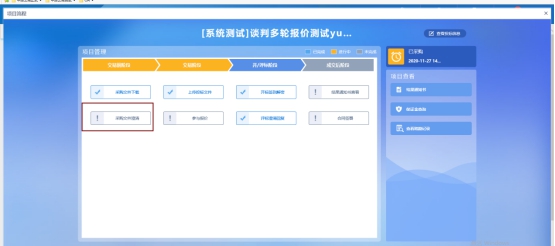
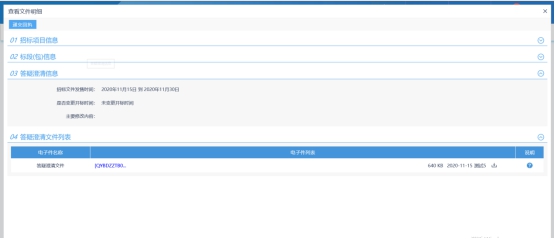
4、答疑澄清文件下载页面,点击“下载”按钮,下载答疑澄清文件。如下图: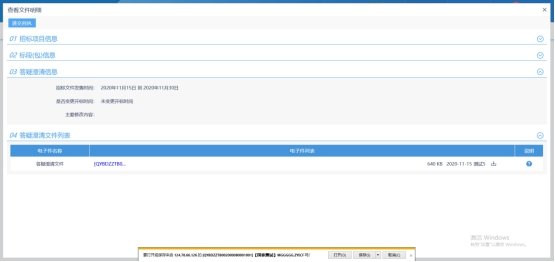
注:递交回执需要下载文件后才可以进入回执函页面。
5、下载完后,点击“递交回执”按钮,进入“生成回执函”页面。如下图: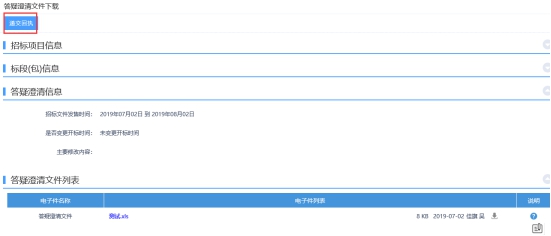
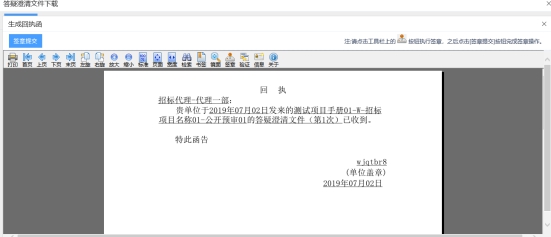
6、签章提交后,关掉回执函页面后,答疑澄清文件下载页面,回执函显示为“已签章”如下图:
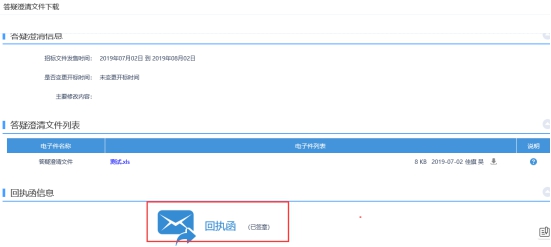
注意:此标段若发布澄清文件,请以最新澄清文件制作电子投标文件,否则投标文件无法上传。
一.1.2.4、参与报价
前置条件:专家组长发起多轮报价。
功能说明:供应商进行多轮报价操作。
操作步骤:
项目流程中,点击【参与报价】按钮(评委组长发起多轮报价之后,才能进行报价操作),
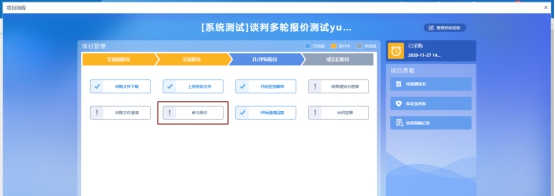
进入报价页面,点击【新增报价】按钮,
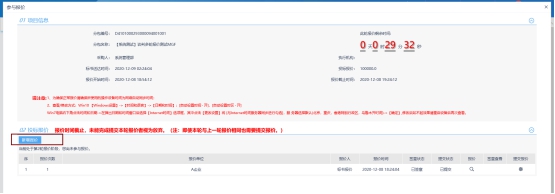
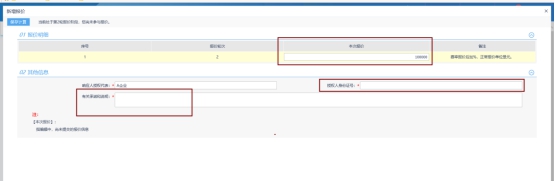
进入报价页面之后,填写本次报价以及报价人身份证号和承诺说明,填写完成之后点击【保存计算】按钮,
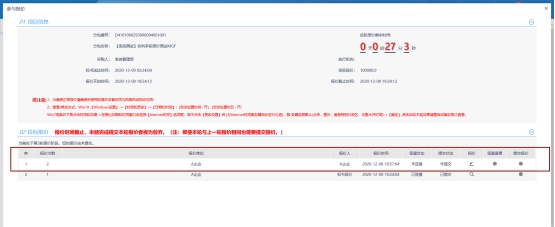
报价提交之后,挑选参与报价页面,然后点击【签章查看】按钮,进行签章操作:
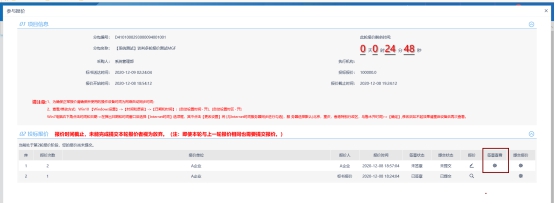
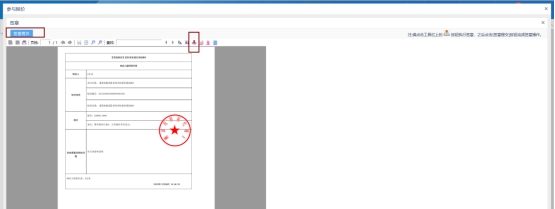
签章完成之后,点击左上角【签章提交】按钮即可
最后,点击【提交报价】按钮进行二轮报价提交操作:
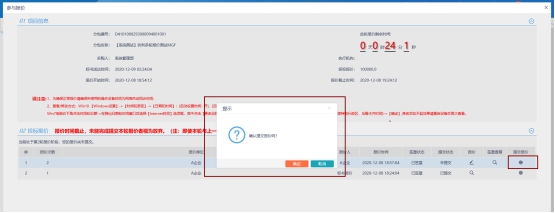
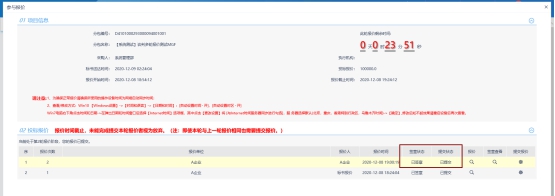
报价以及签章状态改为“已签章”“已报价”;
一.1.2.5、招标结果通知书查看
前置条件:中标通知书审核通过,投标单位未中标。
功能说明:未中标的投标单位查看、打印招标结果通知书。
操作步骤:
1、点击“我的项目”进入我的项目页面。如下图: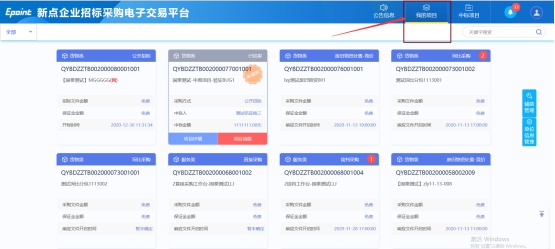
2、找到已经发送通知书的标段(包),鼠标放置到该标段(包)上,点击“项目流程”选项,进入项目流程页面。如下图:
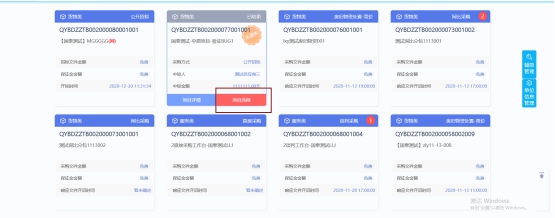
3、项目流程页面,点击“招标结果通知书查看”按钮,进入打印招标结果通知书页面。如下图:

注:点击项目流程页面右侧“项目查看”中的“招标结果通知书”按钮,也能进入打印招标通知书页面。
4、打印招标结果通知书页面,可以查看并打印通知书。如下图:
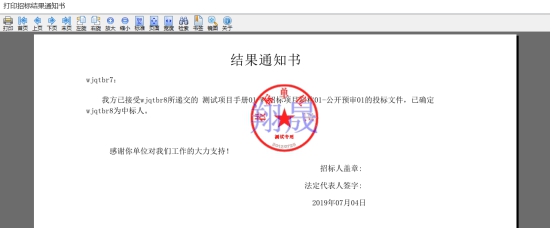
一.1.2.6、提问
前置条件:已经投标的标段。
功能说明:投标单位对资审文件、资格预审澄清文件、招标文件、答疑澄清文件以及其他进行提问。
操作步骤:
1、点击“我的项目”进入我的项目页面。如下图: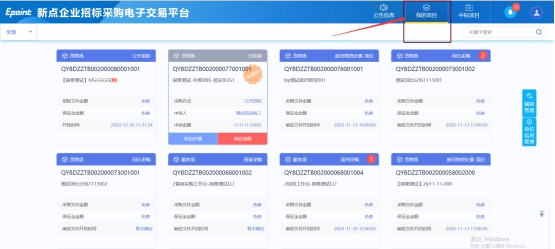
2、鼠标放置到需要提问的标段(包)上,点击“项目流程”选项,进入项目流程页面。如下图:
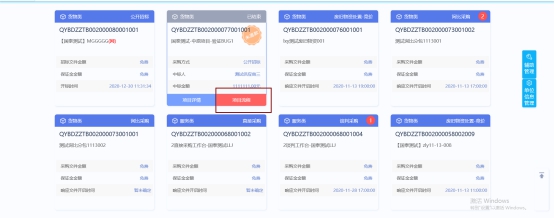
3、点击“提问”按钮,进入查看问题页面。如下图:
4、点击“新增提问”按钮,进入网上提问页面。如下图:
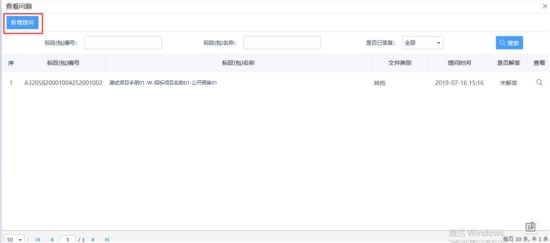
5、填写页面信息,点击“确认发送”按钮,提问信息发送成功。如下图:
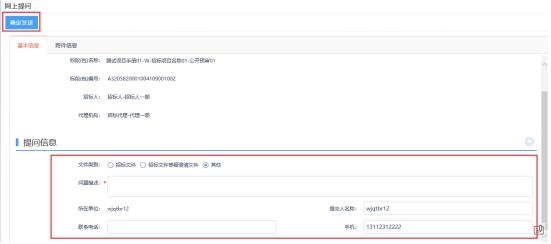
一.1.2.7、异议
前置条件:已经报名的标段。
功能说明:投标单位对资格预审文件,招标文件,开标过程,资格预审结果,评标结果提出异议,由对应的人员给予回复。
操作步骤:
1、点击“我的项目”进入我的项目页面。如下图: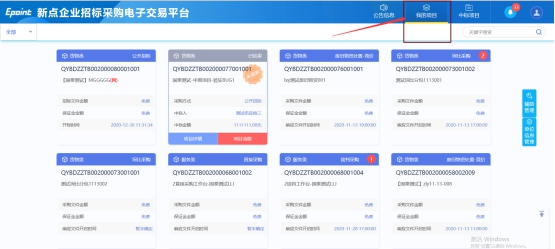
2、鼠标放置到需要异议的标段(包)上,点击“项目流程”选项,进入项目流程页面。如下图:
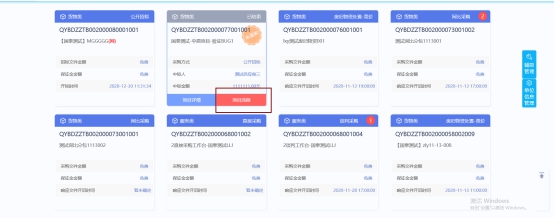
3、点击“异议”按钮,进入查看异议页面。如下图:
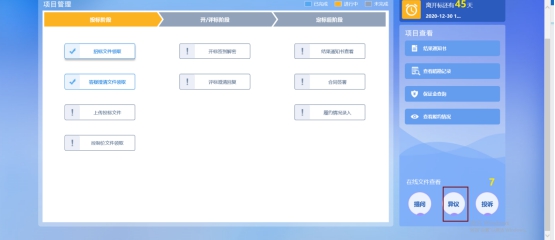
4、查看异议页面,点击“新增异议”按钮,进入新增异议页面。如下图: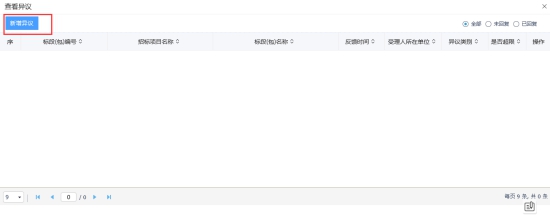
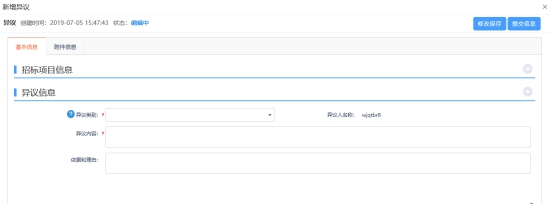
5、新增异议页面,选择异议类别,填写异议内容、依据和理由等内容。如下图:
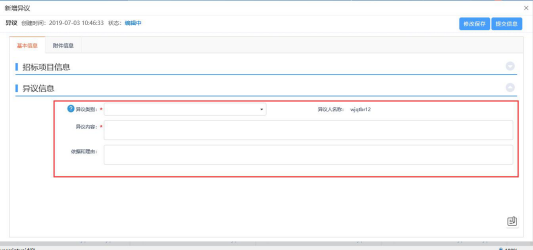
注:异议类别选择时限制如下:
u 招标文件:
①、招标文件审核通过。
②、根据《中华人民共和国招标投标法实施条例》第二十二条规定:对招标文件有异议的,应当在投标截止时间10日前提出。
u 开标过程:开标时间已到。
u 评标结果
①、中标候选人公示审核通过。
②、根据《中华人民共和国招标投标法实施条例》第二十二条规定:对评标结果有异议的,应当在中标候选人公示期间提出。
6、填写完信息,点击“提交信息”按钮,弹出的意见框中输入意见,点击“确认提交”按钮,提交审核。如下图: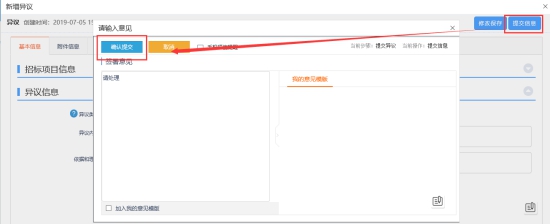
注:点击“提交信息”按钮之前,如果点击“修改保存”按钮,信息保存成功,且可以对页面信息继续进行修改。
一.2、投标文件上传
前置条件:投标文件制作完成。
功能说明:投标单位上传投标文件。
操作步骤:
1、 点击“我的项目”进入我的项目页面。如下图: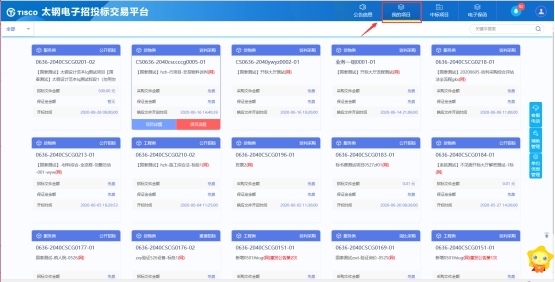
2、 将鼠标移动到标段(包)上,点击“项目流程”按钮,进入项目流程页面。如下图:
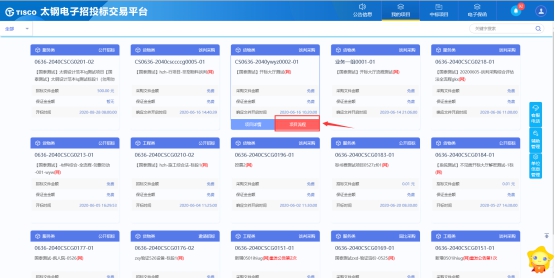
3、 项目流程页面,点击“上传投标文件”按钮,进入投标文件上传页面。如下图:
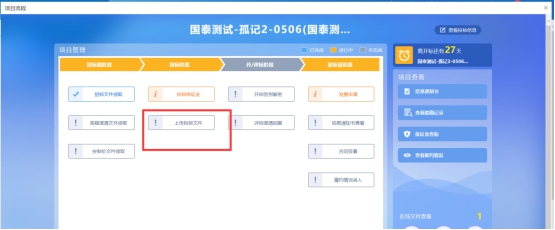
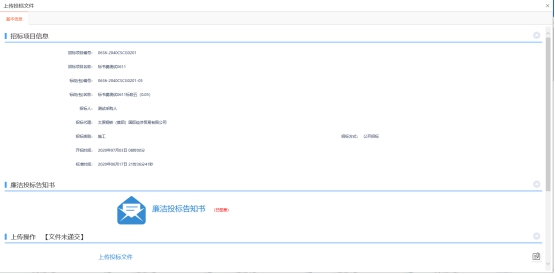
3、 点击廉洁投标告知书,进入廉洁投标告知书查看页面,并进行签章,如下图所示:
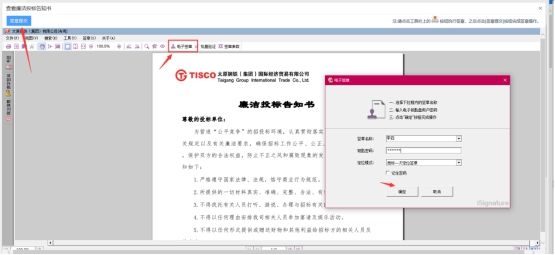
3、签章完成后,点击“上传投标文件按钮”,然后在新弹出的菜单页面点击“选择文件上传“按钮,如下图
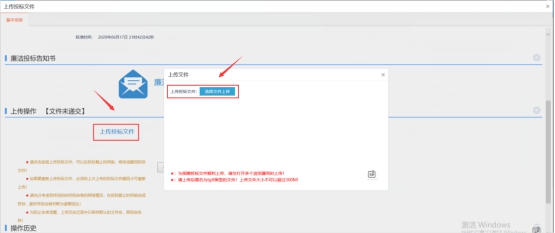
4、选中需要上传的投标文件,点击“打开”按钮,完成投标文件上传操作